Cara Hapus E-mail Newsletter secara Otomatis di Gmail agar Tidak Memenuhi Kotak Masuk
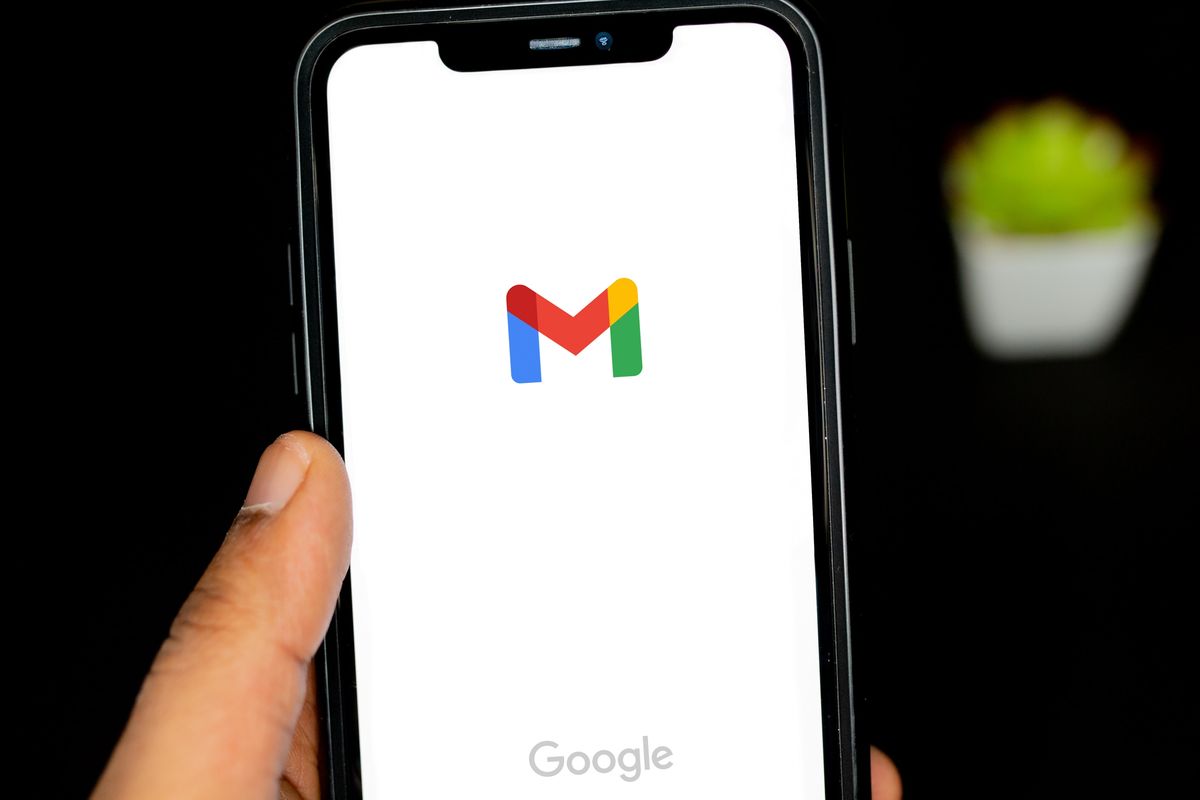
- Pengguna e-mail Gmail mungkin sudah tak asing lagi dengan berbagai e-mail newsletter yang diterima. E-mail-email ini biasanya datang dari pengguna yang sengaja maupun tidak sengaja berlangganan newsletter dari produk atau situs tertentu.
Newsletter yang menumpuk ini sering membuat pesan utama tak terlihat. Tak jarang kotak masuk pengguna juga semakin banyak sehingga memenuhi memori pengguna. Salah satu solusi yang bisa dilakukan adalah dengan menghapus newsletter yang dirasa kurang penting atau sudah tidak dibaca lagi.
Adapun menghapus satu per satu tentu kurang maksimal dan tidak efisien. Namun pengguna bisa menggunakan cara mudah menghapus e-mail newsletter secara otomatis.
Cara menghapus e-mail secara otomatis ini bermanfaat bagi Anda yang tidak sempat menghapus e-mail secara bertahap dan mengecek kotak masuk Gmail setiap hari.
Lantas bagaimana cara menghapus e-mail newsletter secara otomatis? Selengkepnya berikut ini langkah-langkahnya.
Baca juga: Cara Hapus E-mail di Gmail yang Berukuran Besar dengan Cepat
Cara menghapus e-mail newsletter Gmail secara otomatis
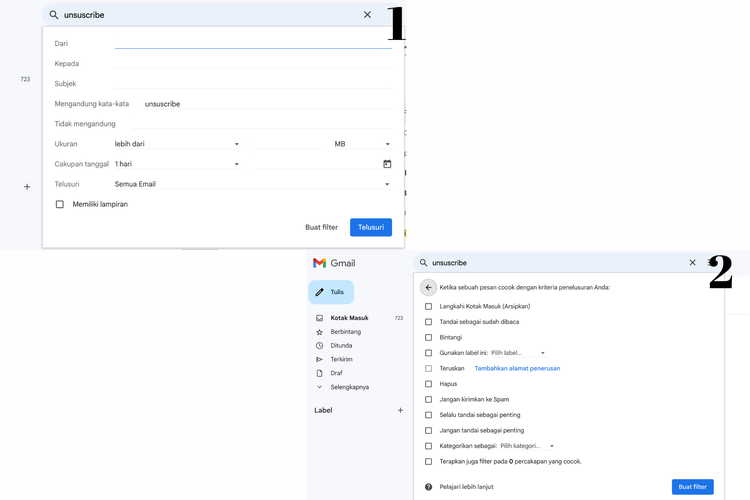 /soffyaranti Ilustrasi cara memfilter pesan newsletter di Gmail
/soffyaranti Ilustrasi cara memfilter pesan newsletter di Gmail - Buka akun Gmail Anda
- Menuju pada bilah pencarian
- Ketikkan “Unsuscribe”
- Klik ikon filter di pojok kanan
- Klik “Buat filter”
- Pilih “Hapus”
- Selanjutnya klik “Buat Filter” lagi
- Nantinya pesan-pesan yang terdeteksi dengan kata “Unsuscribe” akan terhapus secara otomatis tanpa Anda harus mengeceknya secara manual dan lebih efisien
Cara membatalkan filter hapus newsletter di Gmail
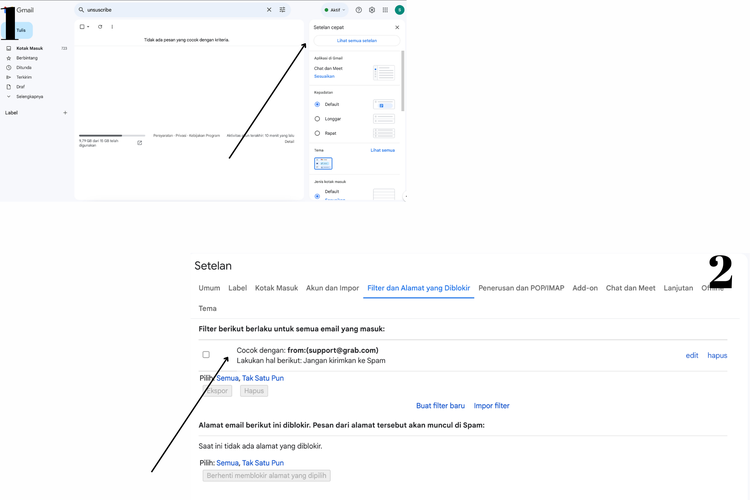 /soffyaranti Ilustrasi batal filter pesan di Gmail
/soffyaranti Ilustrasi batal filter pesan di GmailApabila Anda berubah pikiran dan membatalkan untuk menghapus fitur newsletter secara otomatis, maka berikut ini langkahnya
- Buka kaun Gmail
- Klik ikon “Setelan” di pojok kanan atas
- Pilih “Setelan lainnya”
- Pilih menu bar “Filter dan Alamat yang Diblokir”
- Klik bagian “Filter” dan pilih “Hapus”
- Nantinya filter menghapus otomatis akan dibatalkan dan newsletter kembali Anda terima di kotak masuk
Baca juga: Cara Balas Pesan Gmail dengan Reaksi Emoji
Demikian cara menghapus e-mail newsletter secara otomatis di Gmail agar tidak menumpuk. Selain itu bagi Anda yang ingin mengurangi penyimpanan di Gmail dapat menilik tutorialnya di artikel "Cara Menghapus E-mail di Gmail yang Menumpuk dengan Cepat"
Terkini Lainnya
- Nothing CMF Buds 2 Diam-diam Muncul di Situs Resmi, TWS Murah dengan ANC
- Daftar Operator Seluler yang Menyediakan eSIM di Indonesia
- Spesifikasi Laptop untuk Tes Rekrutmen Bersama BUMN 2025, Penting Diperhatikan
- OpenAI Siapkan Media Sosial Mirip X, Berbasis ChatGPT
- Sidang Antimonopoli Meta: Mark Zuckerberg Bisa Dipaksa Jual Instagram dan WhatsApp
- Telkomsel Rilis Paket Bundling iPhone 16, Rp 50.000 Kuota 58 GB
- Daftar HP yang Mendukung eSIM di Indonesia
- Membawa Inovasi AI Lebih Dekat ke Semua Orang
- Samsung Rilis Galaxy A06 5G Edisi Free Fire, Banyak Aksesori Bikin "Booyah"
- Apakah iPhone XR Masih Layak Beli di Tahun 2025? Begini Penjelasannya
- Apa Itu eSIM? Begini Perbedaannya dengan Kartu SIM Biasa
- Huawei Pastikan Ponsel Lipat Tiga Mate XT Ultimate Rilis di Indonesia
- Harga iPhone 11, 11 Pro, dan iPhone 11 Pro Max Bekas Terbaru, Mulai Rp 5 Jutaan
- AMD Umumkan CPU 2nm Pertama "Venice", Meluncur 2026
- Harga iPhone XR Second Terbaru April 2025, Mulai Rp 4 Jutaan
- Kalau Mau Buat Chip Sendiri, Indonesia Harus Mulai Sekarang
- Pesan iPhone 15 Pro Max ke Apple, Malah Dikirimi HP Android
- Bocoran Samsung Galaxy XCover 7, HP Tangguh yang Bisa Lepas Baterai
- Tanda-tanda HP Pertama Vivo dengan Chipset Dimensity 9300 Segera Masuk Indonesia
- Windows Paint Akhirnya Punya Fitur Ini Setelah 38 Tahun